Új betűtípusok hozzáadása a Microsoft Wordhöz
Ha belefáradt a Microsoft Word alapértelmezett betűtípus-beállításaiba , vagy egy dokumentumot egy új betűtípussal szeretne feldobni, tudnia kell, hogy lehetséges és egyszerű betűtípusok hozzáadása a Microsoft Word programhoz(Microsoft Word) .
Harmadik fél webhelyein, például a DaFont vagy az 1001 Free Fonts használatával böngészhet széles választékukban, és ingyenesen letölthet új és egyedi betűtípusokat. Ha valami prémiumra vágyik, számos olyan webhely is található, ahol minőség-ellenőrzött betűtípusokat vásárolhat telepítésre és használatra, például a FontShop vagy a FontSpring .

Előfordulhat azonban, hogy nem tudja, hogyan telepítse ezeket a Microsoft Wordbe(Microsoft Word) . Valójában hihetetlenül egyszerű megtenni. Nincs más dolga, mint megkeresni a használni kívánt betűtípust, majd a telepítéshez kövesse az alábbi lépéseket.
Telepítendő betűtípus keresése(Finding a Font to Install)
Az interneten több ezer ingyenes betűtípus áll rendelkezésre, amelyekkel betűtípusokat adhat hozzá a Microsoft Word programhoz(Microsoft Word) , bár ezek minősége eltérő lesz.
Győződjön meg arról is, hogy azok a webhelyek, amelyekről letölti a betűtípusokat, legitimek. Mindig előfordulhat, hogy a letöltött fájl nem biztonságos, ezért mindenképpen ellenőrizze a webhelyet a letöltések befejezése előtt.

Miután megtalálta a webhelyet, böngésszen a betűtípusok között, és válassza ki azt, amelyik illeszkedik az Ön által szem előtt tartott stílushoz. Keresés közben vegye figyelembe az alábbi szempontok közül néhányat, amelyekre figyelnie kell:
- Könnyen olvasható a betűtípus?
- Tudod félkövérrel, dőlt betűvel szedni vagy aláhúzni?
- A betűkészlet tartalmaz számokat és speciális karaktereket?
Ha megtalálta azt, amelyet telepíteni szeretne, valószínűleg lesz a közelben egy letöltés gomb, és rákattintva a betűtípus .zip fájlját menti a számítógépére. Ebben a példában a DaFont webhelyet használom . A letöltés után rákattinthat a fájlra a böngészőben, vagy megkeresheti a fájlkezelőben.
A betűtípus telepítése a Microsoft Word alkalmazásba(Installing The Font On Microsoft Word)
Most, hogy megtalálta és letöltötte a betűkészletet, keresse meg és nyissa meg a fájlt. Kövesse az alábbi lépéseket a betűtípus egyszerű hozzáadásához a Microsoft Word programhoz(Microsoft Word) .
- A fájlkezelőben kattintson a letöltött betűtípus .zip fájljára.
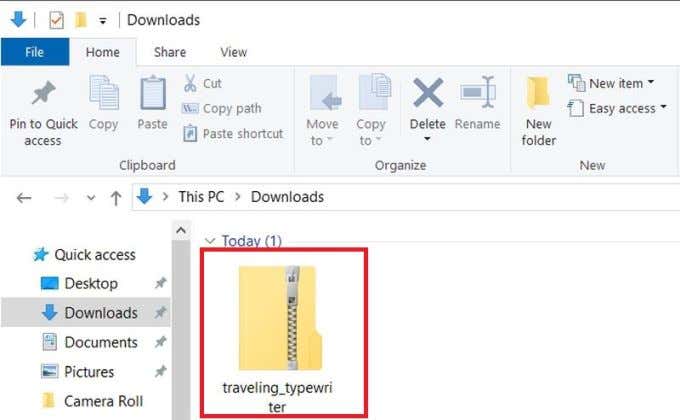
- A jobb felső sarokban kattintson az Összes kibontása(Extract All) elemre . Válassza ki azt a helyet, ahová a kicsomagolt fájlt menteni szeretné.

- Megnyílik egy új ablak, amely tartalmazza a kicsomagolt fájlokat. A kicsomagolt fájlt a fájlkezelőben is megtalálhatja, bárhová menti. Most kattintson a betűtípusfájlra. Használhatja az Opentype vagy a Truetype fájlt.

- Megnyílik egy ablak, amely példákat mutat a betűtípusra. A bal felső sarokban kattintson a Telepítés(Install ) gombra.
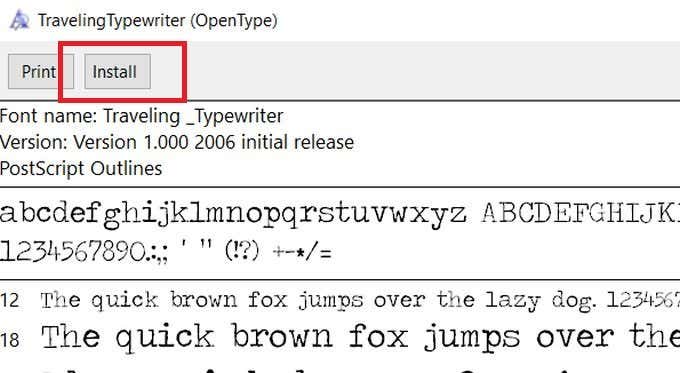
- Ha meg szeretne győződni arról, hogy a betűtípus telepítve van, nyissa meg a Windows Vezérlőpultját(Windows Control Panel) , és kattintson a Appearance & Personalization > Fonts elemre . Keresse meg a betűtípust a keresőmezőben, és ellenőrizze, hogy megjelenik-e.
Ezenkívül a betűtípus telepítésének másik lehetősége az, hogy áthúzza a betűtípusfájlt a Vezérlőpult(Control Panel) Fonts ablakába . Most már használhatja az új betűtípust a Microsoft Wordben(Microsoft Word) .
A telepített betűtípus használata a Wordben(Using Your Installed Font In Word)
Az új betűtípus telepítésével könnyen kiválaszthatja azt a Word - dokumentumokba való beíráshoz. A Word(Word) megnyitása után a képernyő bal felső sarkában látnia kell egy mezőt, amely az éppen használt betűtípust mutatja.
Kattintson(Click) a mezőben lévő nyílra az összes használható betűtípus legördülő menüjének megnyitásához. Görgesse a listát, és keresse meg az újonnan telepített betűtípust, vagy írja be a betűtípus nevét a mezőbe, hogy gyorsan megjelenjen.

Miután kiválasztotta, elkezdheti a betűtípussal való gépelést. Az újonnan telepített betűtípusok ugyanúgy működnek, mint az előre telepítettek, bár a használt betűtípustól függően bizonyos funkciók korlátozottak lehetnek. Győződjön meg arról, hogy van-e leírása az Ön által használt betűtípusnak, amely felsorolhat néhány korlátozást. Például sok olyan betűtípus létezik, amelyek nem teszik lehetővé a kisbetűk használatát, vagy fordítva.
Ne feledje azt is, hogy kereskedelmi vagy személyes célokra használja-e a betűtípust. A legtöbb webhelyen megjelenik egy adott betűtípus tervezett felhasználása. A legtöbb ingyenes betűtípust valójában olyan művészek hozták létre, akik nem tartoznak magához az oldalhoz, és az általuk készített betűtípusokat ingyenesen biztosítják az oldalnak. Ez azt jelenti, hogy nem engedélyezheti kereskedelmi felhasználásukat, hacsak nem fizet a betűtípusért, vagy nem kap engedélyt a művésztől.
Hogyan lehet törölni egy betűtípust(How To Delete a Font)
Ha törölni szeretne egy korábban telepített betűtípust, hogy helyet szabadítson fel, vagy úgy találja, hogy nem tetszik a választott betűtípus, akkor ez ugyanolyan egyszerű.
- Nyissa meg a Windows Vezérlőpultját(Windows Control Panel) , majd lépjen a Appearance & Personalization > Fonts .
- Keresse meg a törölni kívánt betűtípust, és kattintson rá egyszer a kiemeléséhez.
- A betűtípusok feletti sávon keresse meg és kattintson a Törlés(Delete ) gombra.

- Megjelenik egy ablak, amely megkérdezi, hogy szeretné-e véglegesen törölni a betűtípust. Válassza az Igen lehetőséget.(Yes.)
A betűtípus most törlődik, és többé nem jelenik meg a Word - dokumentumokban, amelyben használta. Bármely betűtípus törölhető, beleértve az előre telepítetteket is.
Related posts
A szószám megjelenítése a Microsoft Word programban
Tegye az OpenOffice Writer kinézetét és működését a Microsoft Word-hez hasonlóvá
Hogyan lehet törölni egy oldalt a Microsoft Word programban
Hogyan rajzoljunk Microsoft Wordben
Mértékegységek módosítása a Microsoft Wordben
Hogyan készítsünk szórólapot a Microsoft Wordben
Automatikus szöveg létrehozása és használata a Microsoft Word programban
Körlevél létrehozása a Microsoft Word programban
Mi az a Microsoft Teams és hogyan működik?
Módosítsa az új Word dokumentumokban használt alapértelmezett margókat
Szöveg keresése és cseréje a Microsoft Wordben
Több Word dokumentum egyesítése
A Microsoft Word nem válaszol? 8 módszer a javításra
Makró létrehozása és futtatása a Wordben
Ellenőrizze az összes hiperhivatkozást egy MS Word dokumentumban másodpercek alatt
Véletlenszerű szöveg vagy Lorem Ipsum szöveg létrehozása az MS Wordben
Szerkesztések megjelenítése, elfogadása vagy elrejtése a Microsoft Word programban
Az MLA formátum beállítása és használata a Microsoft Wordben
Szakasztörés beszúrása a Microsoft Word programban
Google Docs vs Microsoft Word – Mi a különbség?
